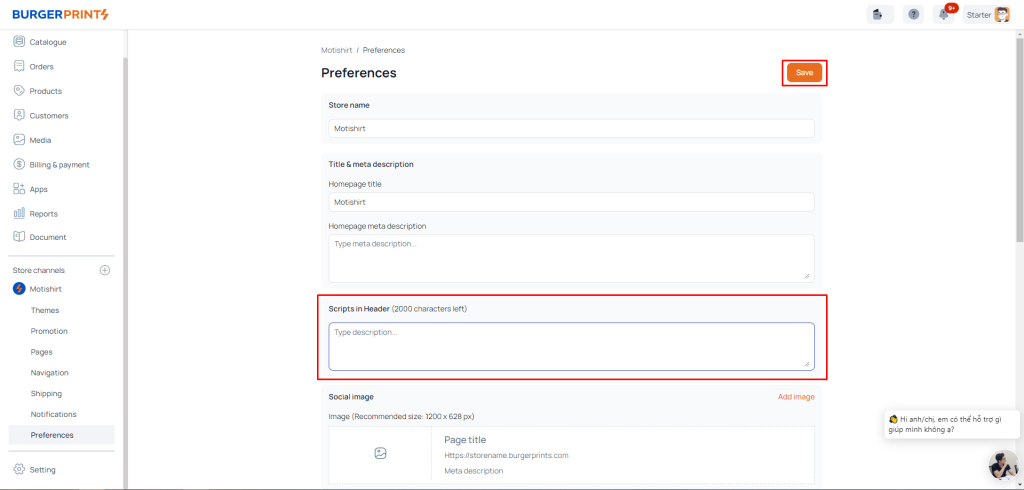Hướng dẫn cài Tiktok Pixel
Để cài đặt TikTok Pixel cho các store trên BurgerPrints platform, đầu tiên bạn cần phải lấy TikTok Pixel code.
Cách lấy TikTok Pixel code
Bước 1: Truy cập vào tài khoản TikTok Ads Manager của bạn. Giao diện sẽ hiện như sau
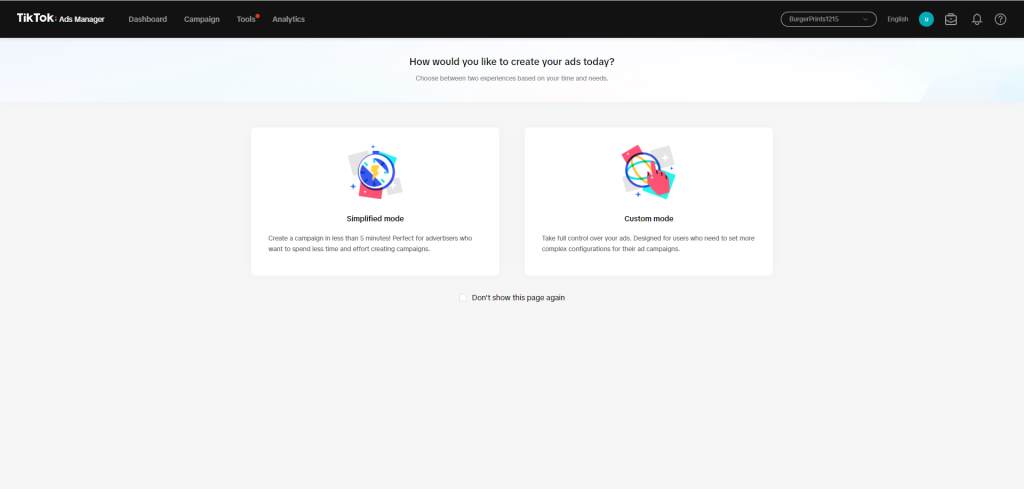
Bước 2: Chọn tab Tools -> chọn Events
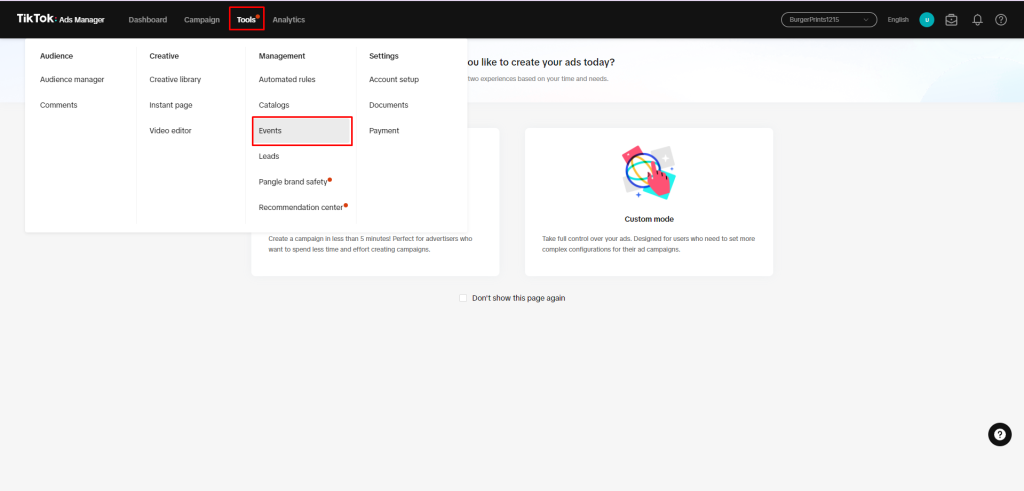
Bước 3: Click Manage trong phần Web Events
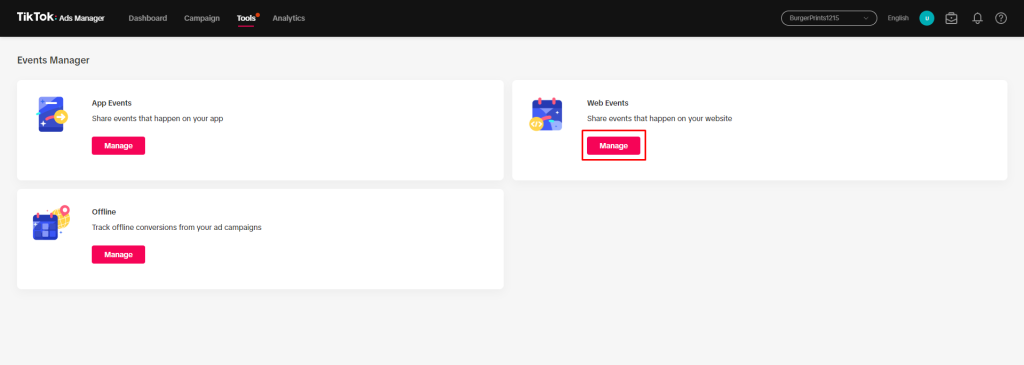
Bước 4: Click “Create Pixel” màu hồng ở giữa màn hình
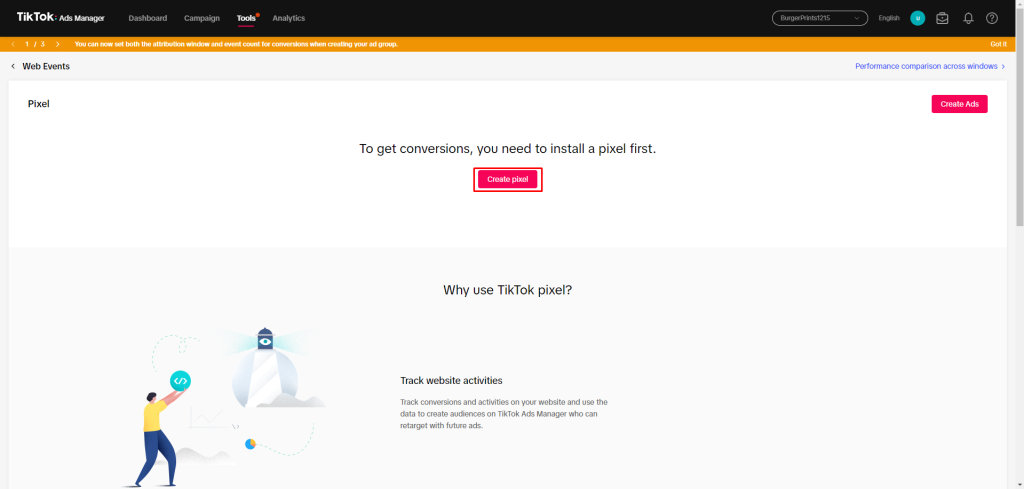
Bước 5: Chọn “Manual setup” trong phần “Setup method” -> click “Next”.
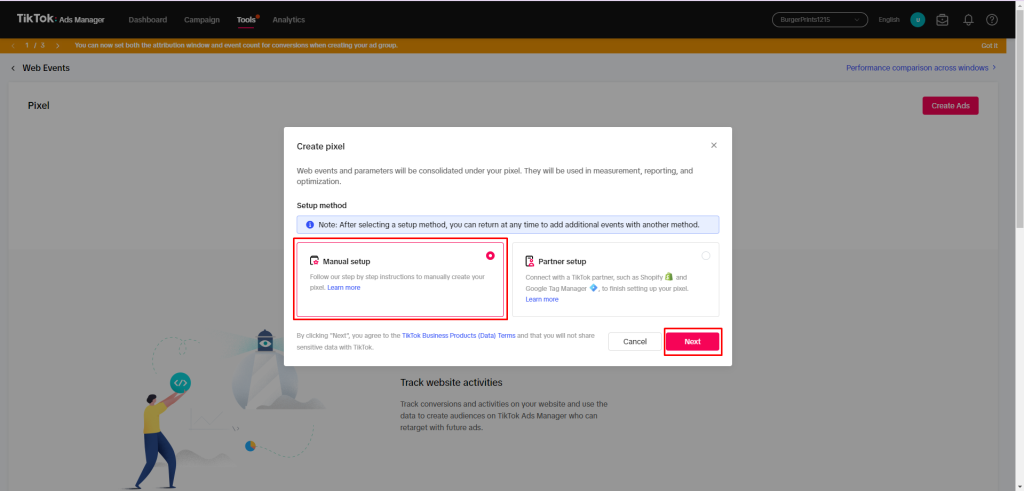
Bước 6: Điền tên của Pixel -> Click Next.
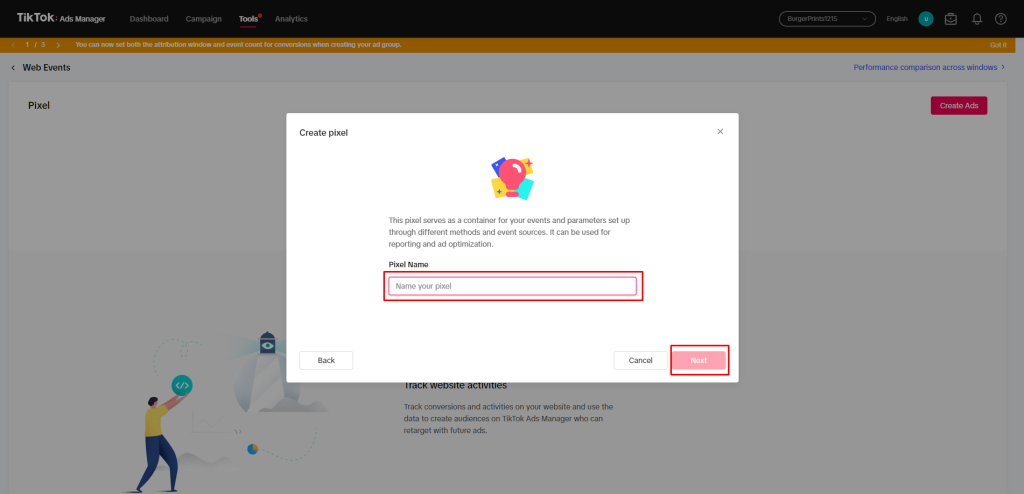
Bước 7: Chọn “Manually Install Pixel Code” ở ô bên trái rồi ấn Next.
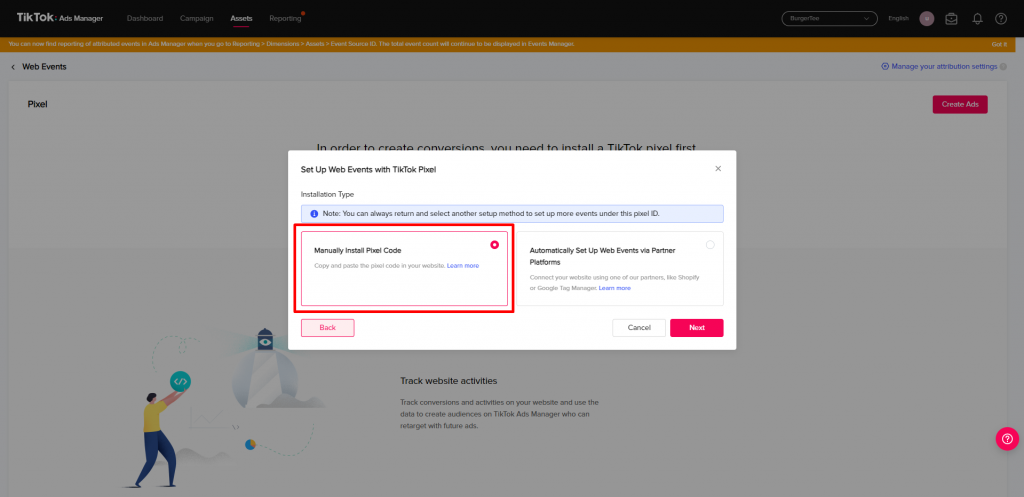
Bước 7: Hoàn thiện phần “Build funnel events” -> click “Next”. Hoặc bỏ qua bước này bằng cách click “Skip step”
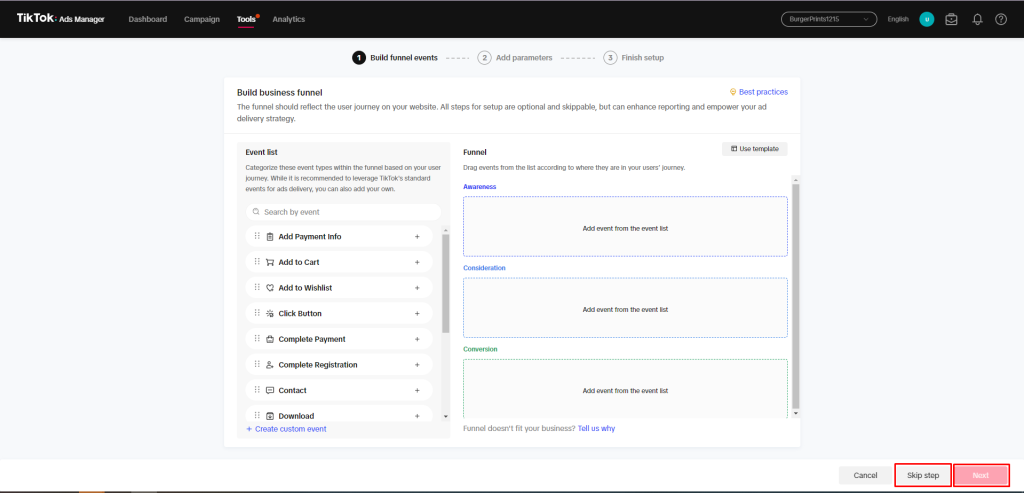
Bước 8: Chọn “Event Builder” ở ô phía bên trái rồi ấn Next.
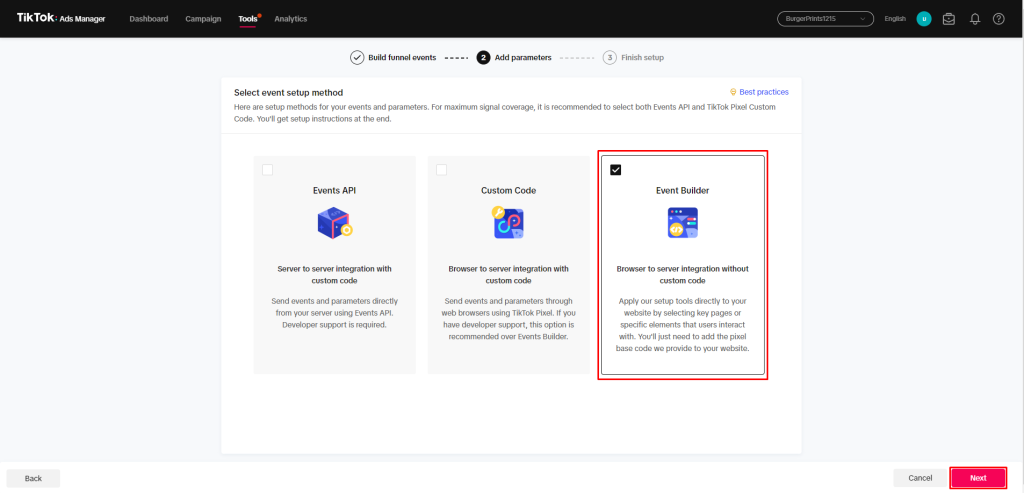
Bước 9: Trong phần “Event setup methods” chọn “Create events”.
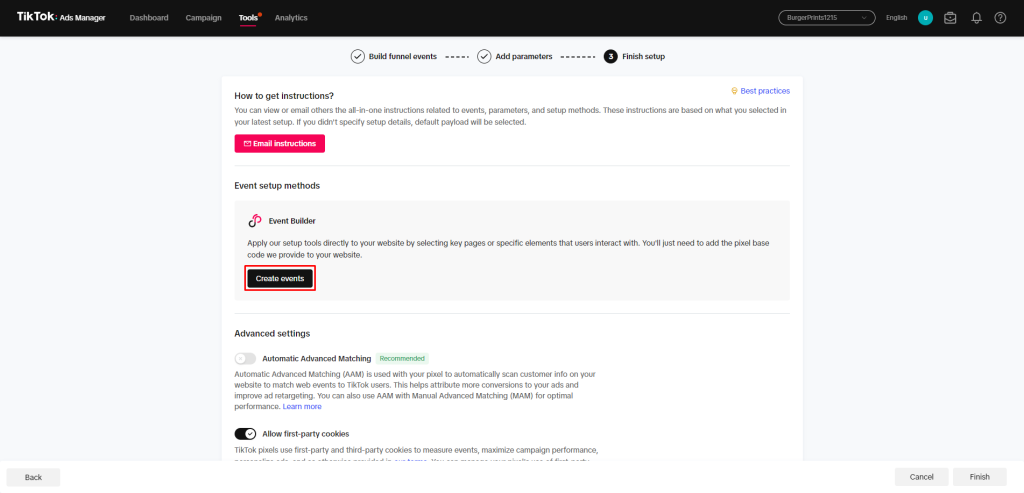
Tại đây bạn sẽ được nhận pixel code, ấn “Continue” để tiếp tục hoàn thiện nốt các bước cài đặt event cho pixel này theo mục đích của bạn.
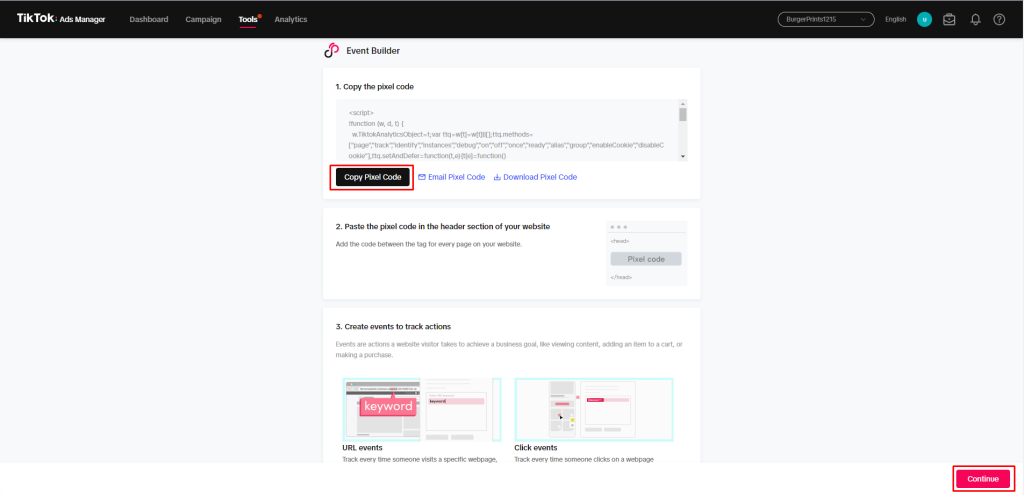
Bạn cần tải xuống tiện ích “TikTok Pixel Helper” bằng cách ấn vào “Install or Update Pixel Helper” để tiếp tục, sau đó ấn “Refresh”.
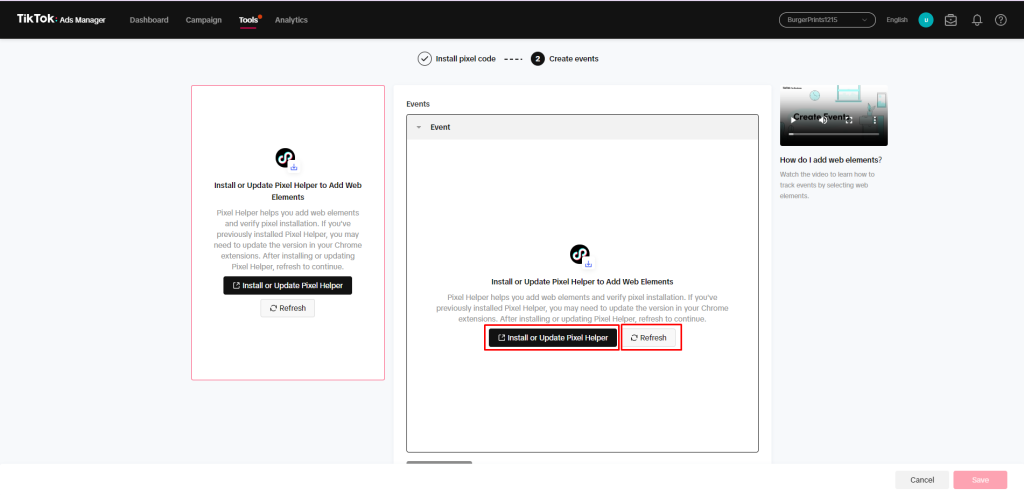
Sau khi nhấn “Refresh” giao diện sẽ chuyển sang như phía dưới đây. Bạn có thể chọn tracking theo URL của trang web hoặc chọn tracking theo click trên website.
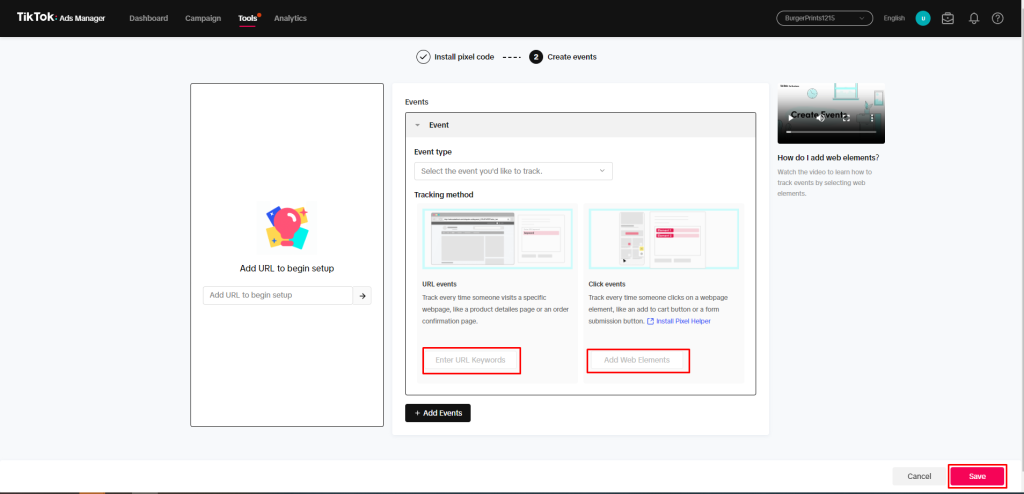
Khi đã có Pixel code, truy cập vào BurgerPrints platform và điền mã đó vào phần “Scripts in Header” theo hướng dẫn dưới đây.
Điền TikTok Pixel code vào store
Bước 1: Truy cập vào hệ thống của BurgerPrints tại đây. Truy cập vào store mà bạn muốn cài đặt Google Site Verification, sau đó chọn “Preferences”.
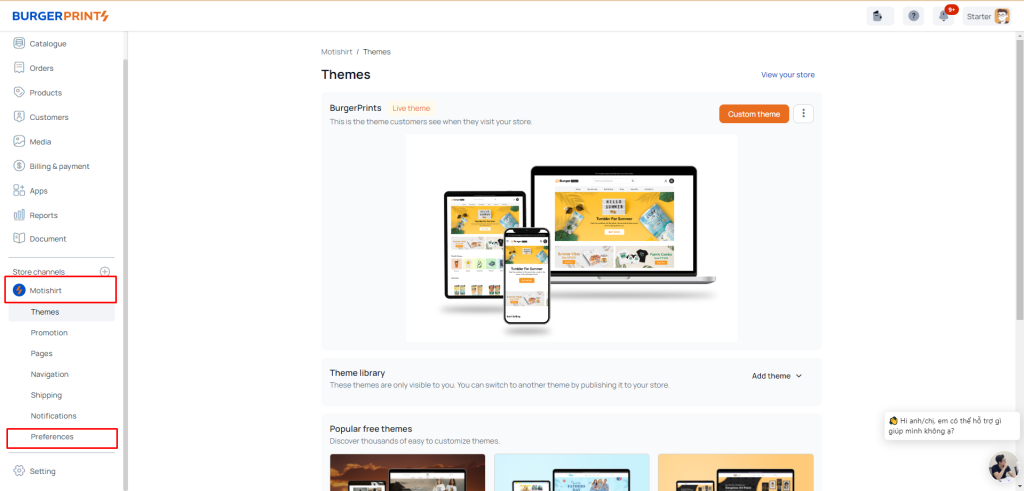
Bước 2: Tại mục Scripts in Header, paste đoạn mã code TikTok Pixel đã lấy được trong tài khoản TikTok Business Center của bạn vào đó và nhấn vào nút “Save” màu cam ở góc trên bên phải màn hình.